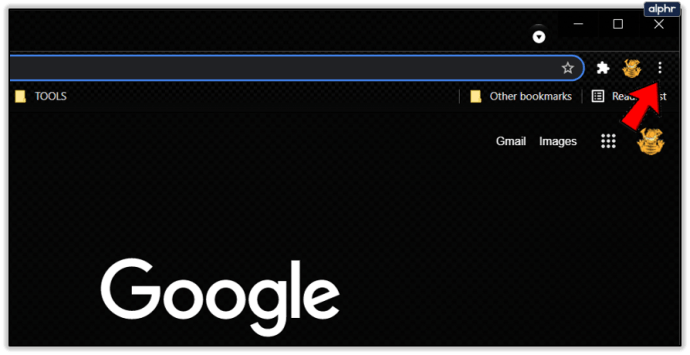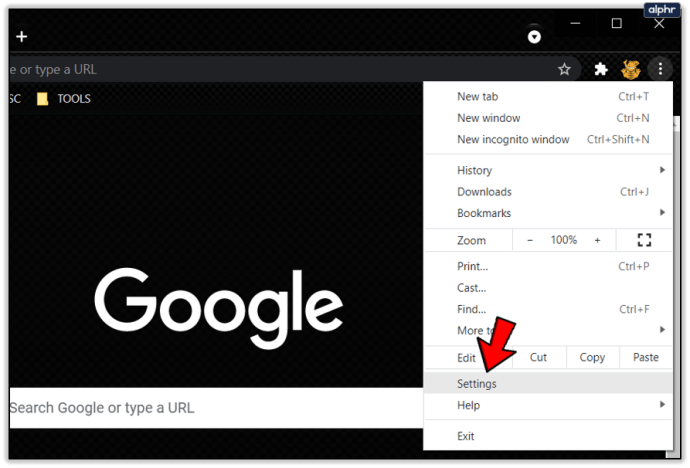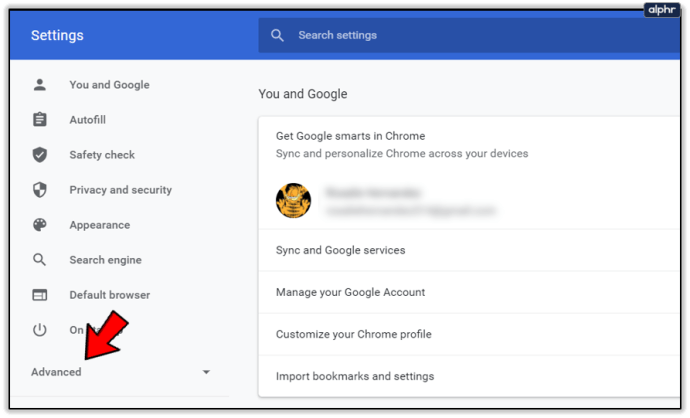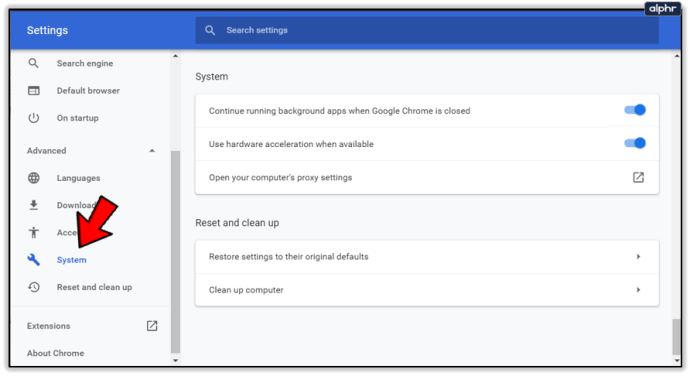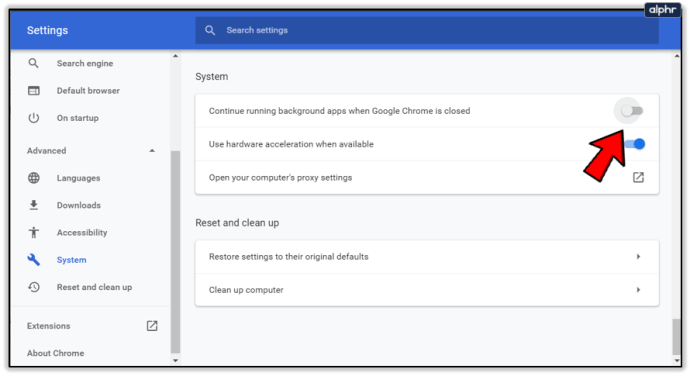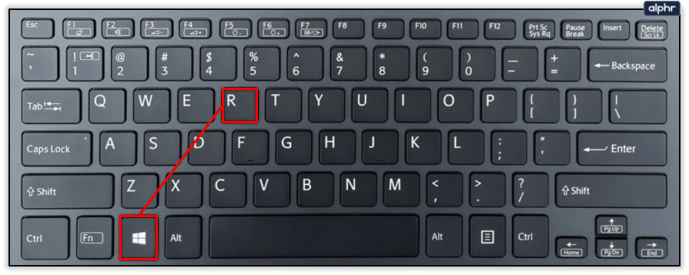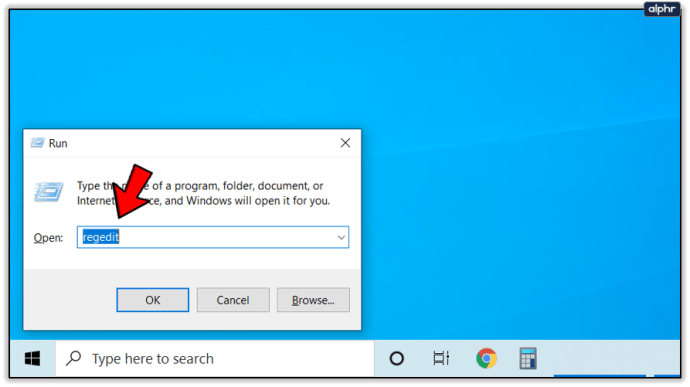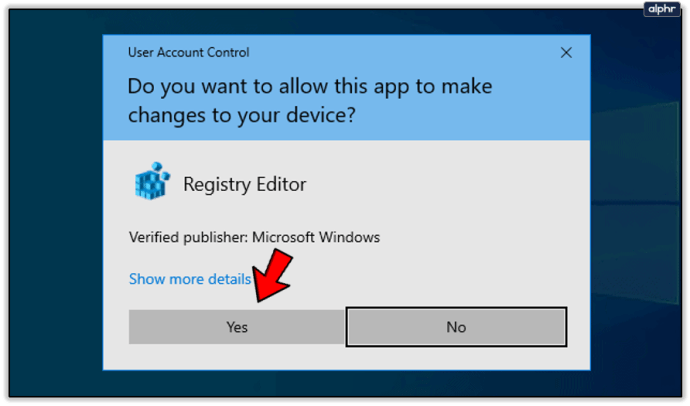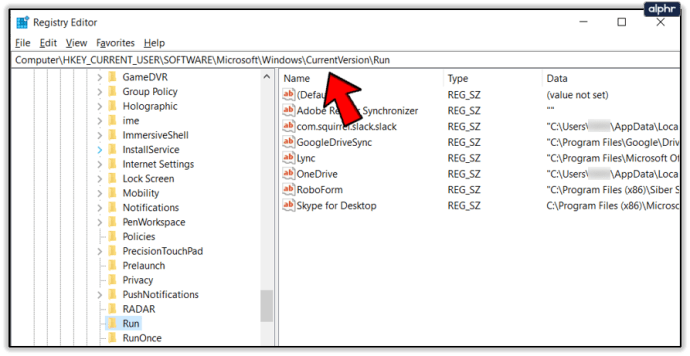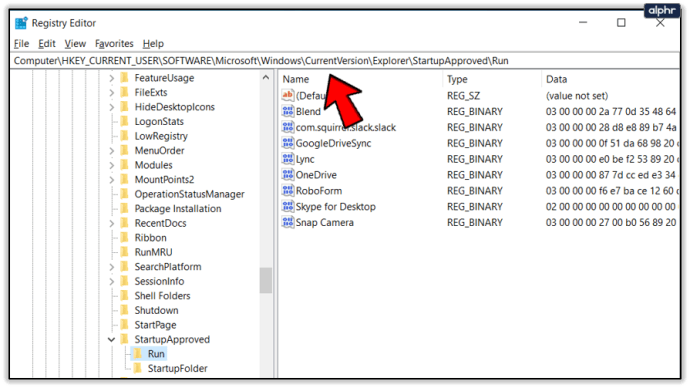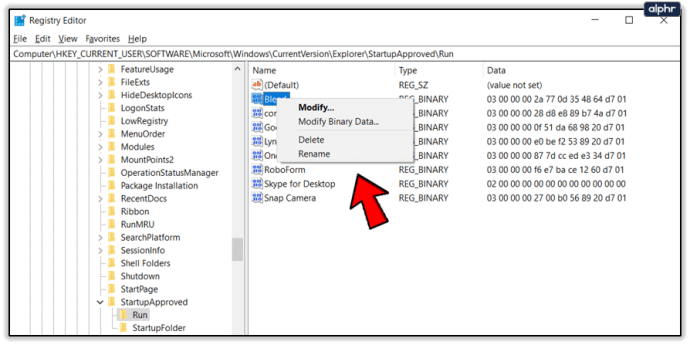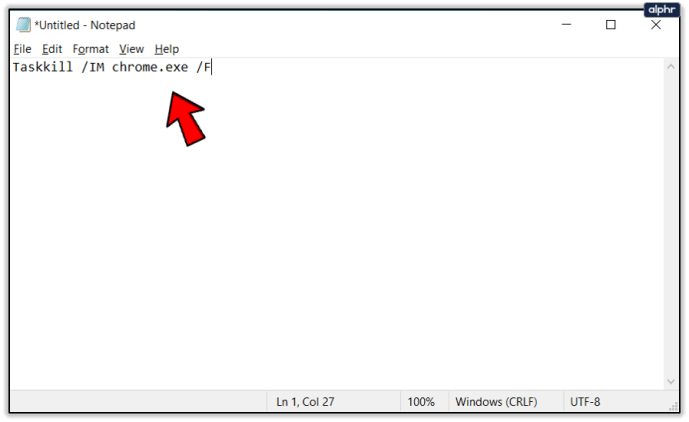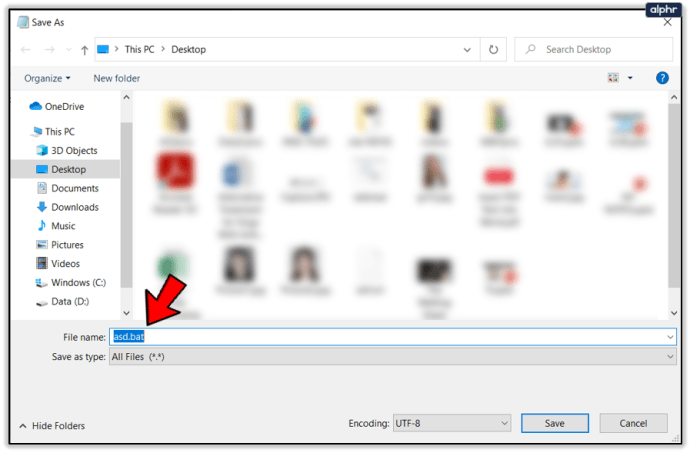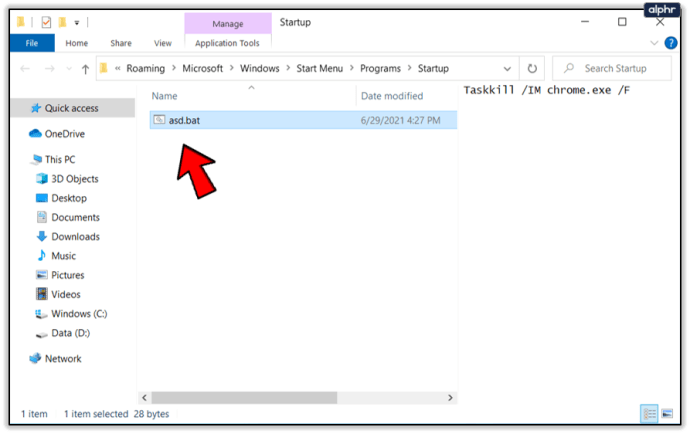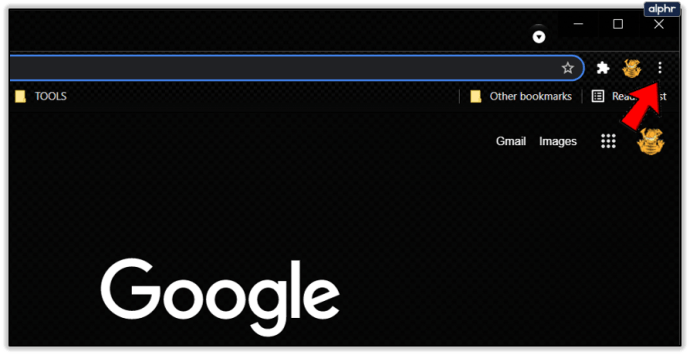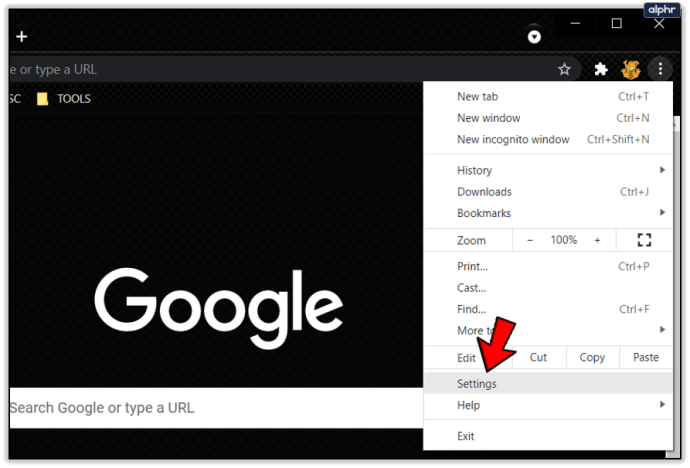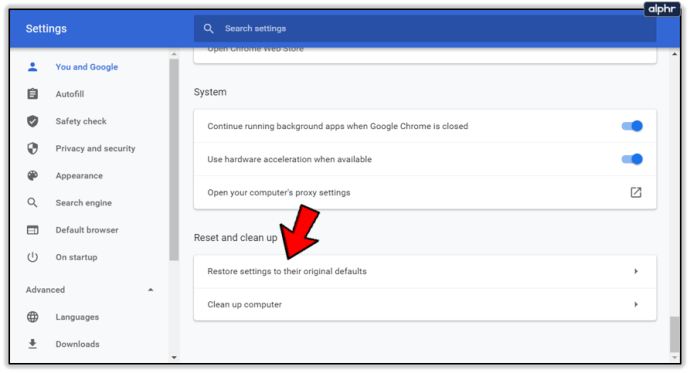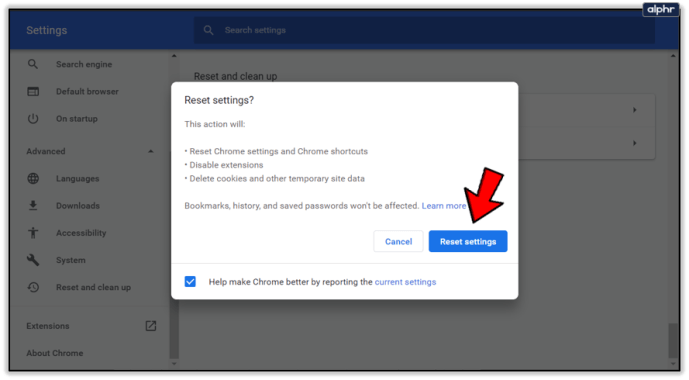Chrome 是您今天可以下载的最好的浏览器之一,正因为如此,它已成为全球大多数人的主要选择。当然,仅仅因为 Chrome 流行并不意味着它是完美的。虽然它通常快速且可靠,但在您每天使用 Chrome 时可能会出现一些问题,其中一个已知问题是 Chrome 在启动时打开,即使将其从 PC 上的启动程序中删除。
如果这让您感到烦恼,请不要担心 - 您无需切换到新浏览器。有多种方法可以解决这个反复出现的问题,这不仅会改善您 PC 的启动时间,还会加快您的 Chrome 整体体验。
从启动程序中删除 Chrome
有两种方法可以检查 Chrome 是否在启动程序列表中。
第一个很简单。您只需按住 CTRL、SHIFT 和 ESC 即可启动任务管理器。然后,找到“启动”选项卡,单击列表中的 Chrome,然后单击窗口右下角的“禁用”。

在 Windows 10 上检查启动任务的另一种方法是在“开始”菜单中键入“启动”,然后选择第一个结果。单击它以查看列表,然后您只需移动 Chrome 旁边的滑块即可将其关闭。
如果 Chrome 继续启动,请转到下一个方法。
禁止 Chrome 运行后台应用程序
没有多少人意识到 Chrome 即使在默认情况下关闭也会运行后台应用程序。这可能是它在启动时一直打开的原因。
您可以通过执行以下操作来修复它:
- 打开 Chrome。
- 打开屏幕右上角的菜单(三个垂直点)。
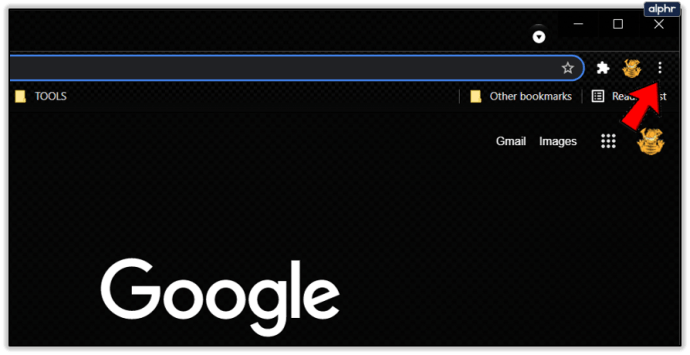
- 单击设置。
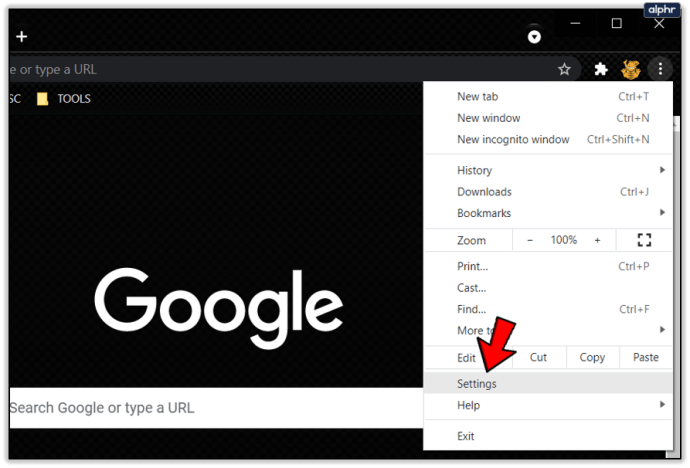
- 滚动到页面底部,然后单击高级。
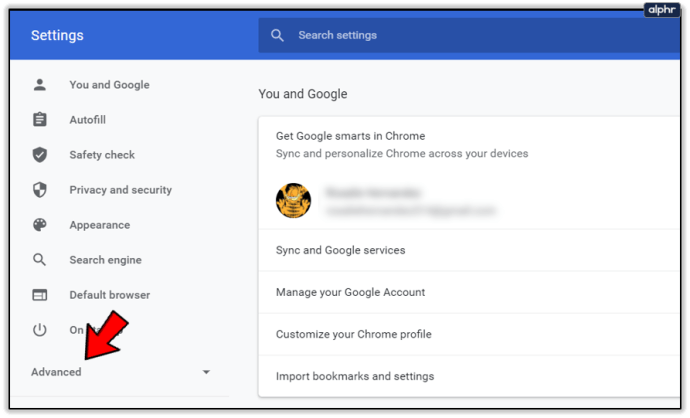
- 再次向下滚动,直到到达“系统”部分。
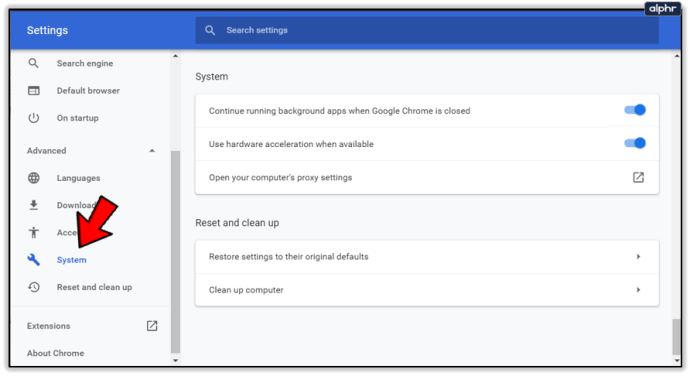
- 您将看到“Google Chrome 关闭时继续运行后台应用程序”。移动滑块将其关闭。
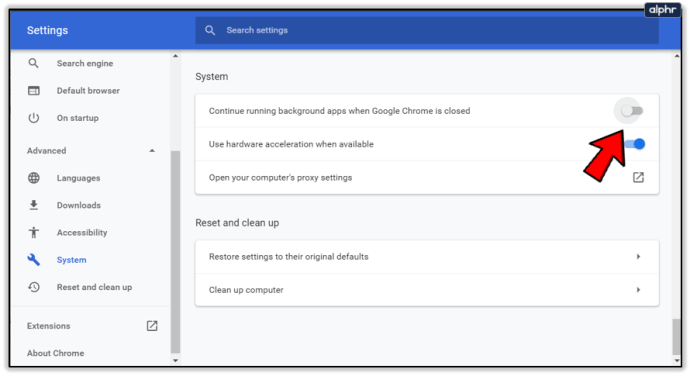
重新启动您的电脑,看看 Chrome 是否会再次启动。如果问题仍然存在,请尝试以下方法。
使用注册表编辑器从启动中删除 Chrome
Google Chrome AutoLaunch 可能是罪魁祸首。它自行批准启动项,这通常是由潜在不需要的程序或 PUP 引起的。这些 PUP 一点也不可爱——它们可以作为其他程序的附带交易或者如果你浏览一个阴暗的网站来安装。
它们会在您不知情的情况下出现在您的浏览器上,并通过 Chrome AutoLaunch 将您重定向到一个随机页面。仔细按照以下步骤使用注册表编辑器摆脱 Chrome 启动:
- 按住 Windows 键和 R 打开一个运行窗口。
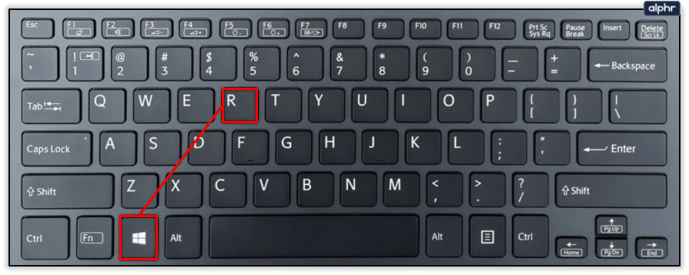
- 输入“regedit”并按“确定”打开它。
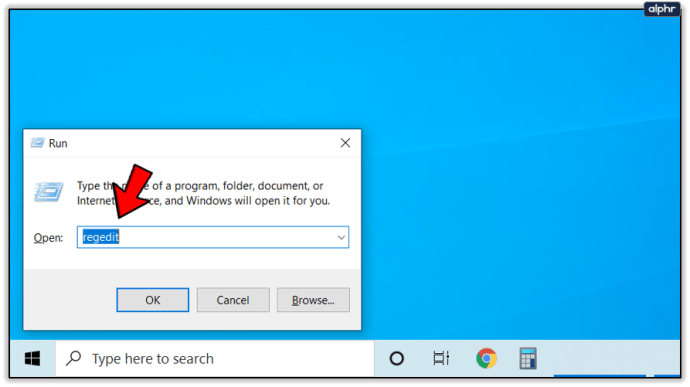
- 系统将提示您授予其进行更改的权限,因此请选择是。
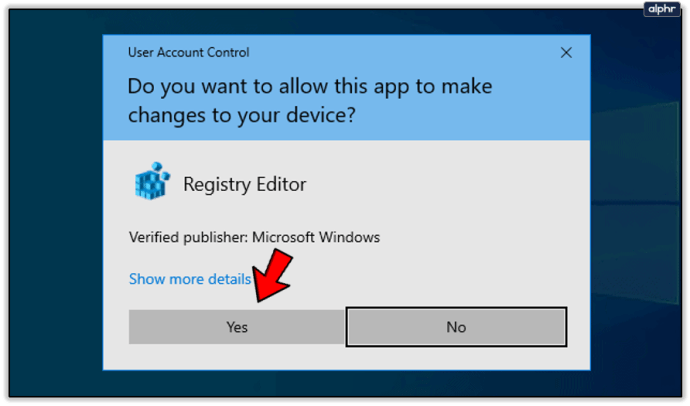
- 当您在注册表编辑器中时,您可以手动导航到此文件夹或简单地复制并粘贴以下路径:
计算机HKEY_CURRENT_USERSoftwareMicrosoftWindowsCurrentVersionRun
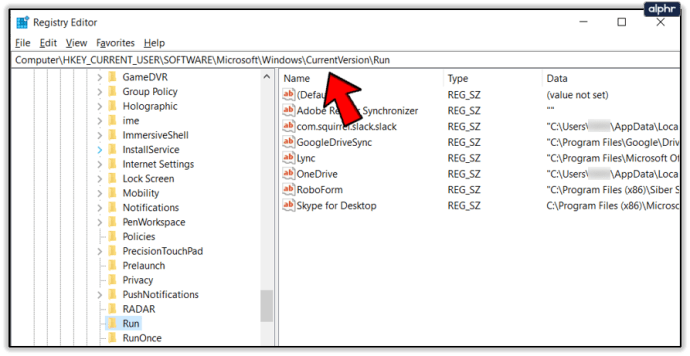
- 如果列表中有任何可疑内容,请右键单击它并按 Delete。
- 然后移至此文件夹并执行相同操作:
ComputerHKEY_CURRENT_USERSoftwareMicrosoftWindowsCurrentVersionExplorerStartupApprovedRun
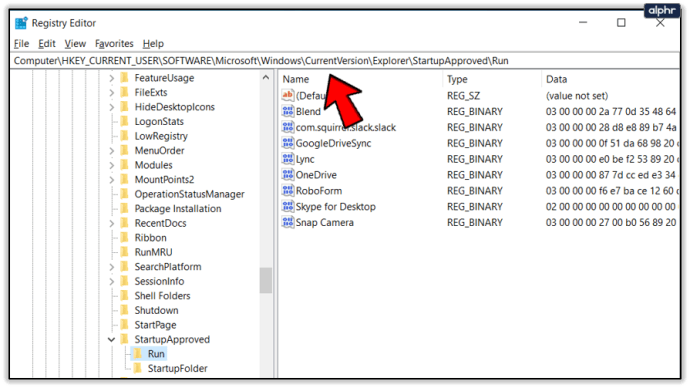
- 如果您不认识任何值,请右键单击并删除它们。
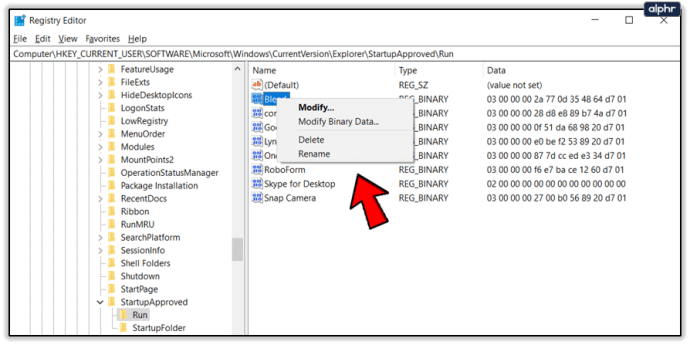
- 关闭注册表编辑器窗口并重新启动您的 PC。
- 如果这也不起作用,您可以尝试更多方法。
制作 Chrome 任务杀手
如果您的问题持续存在,您可以像这样消除它:
- 同时按下 Windows 键和 R 键,打开运行。
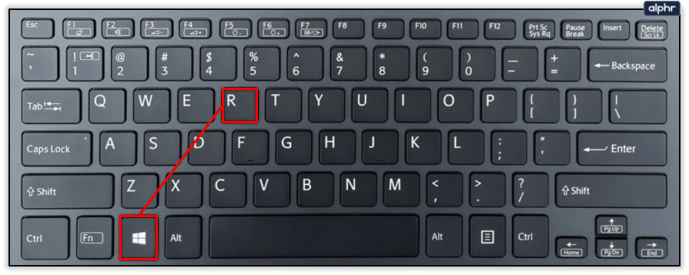
- 使用此窗口输入记事本。
- 输入或粘贴到记事本中:
Taskkill /IM chrome.exe /F
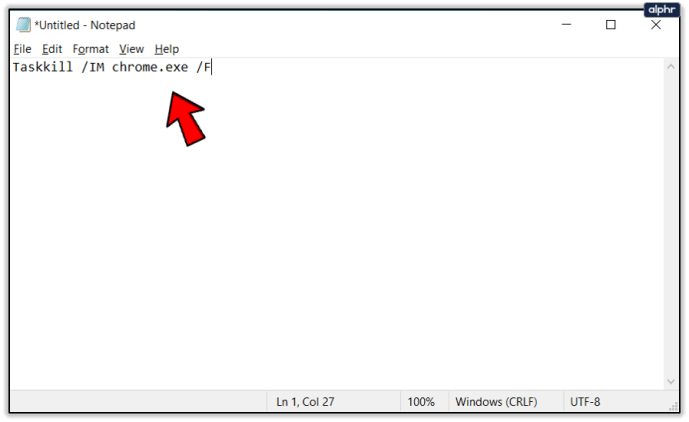
- 将此文档另存为 Windows 批处理文件,扩展名为 .bat。名称无关紧要,可以是 asd.bat,但重要的是它不是文本文件。关闭此文件。
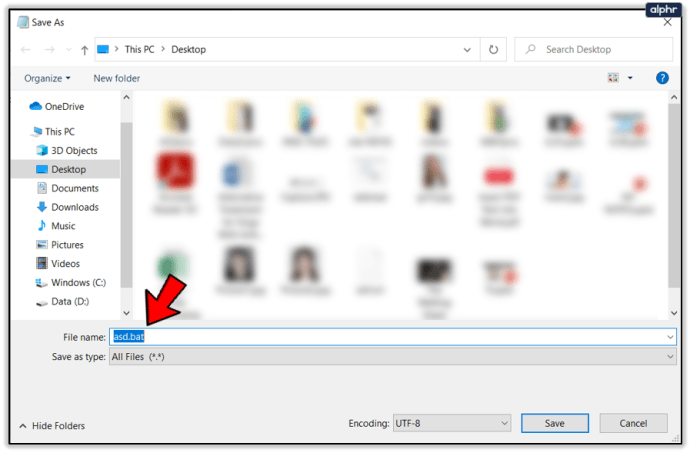
- 再次打开运行,但现在输入: 外壳:启动 并单击确定。

- 这将使您进入 Startup 文件夹,您需要在其中保存您创建的 bat 文件。只需将其拖动或粘贴到此处,它就会在启动时终止 Chrome 进程,不允许它启动。
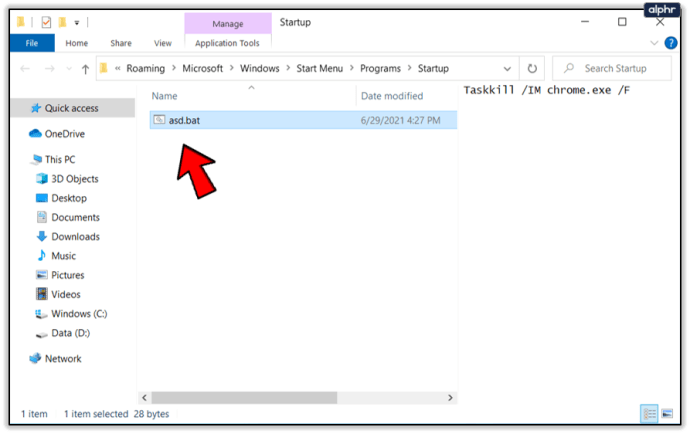
重置或重新安装 Chrome
也许你所需要的只是一张白纸。如果您还没有,请尝试从头开始重新安装 Chrome。在开始菜单中输入“添加或删除程序”。找到 Chrome 并单击它,然后选择卸载。完成整个过程并确保没有剩菜。找到 Chrome 安装文件夹并将其删除。现在,您可以重新安装 Chrome 并查看它是否仍能在启动时打开。

如果您不想丢失 Chrome 上的所有书签、密码和浏览历史记录,您可以将其重置。这样,您将摆脱 cookie 和扩展程序,并且您的启动问题可能会消失。
以下是如何将 Chrome 重置为默认值:
- 打开 Chrome。
- 单击右上角的菜单。
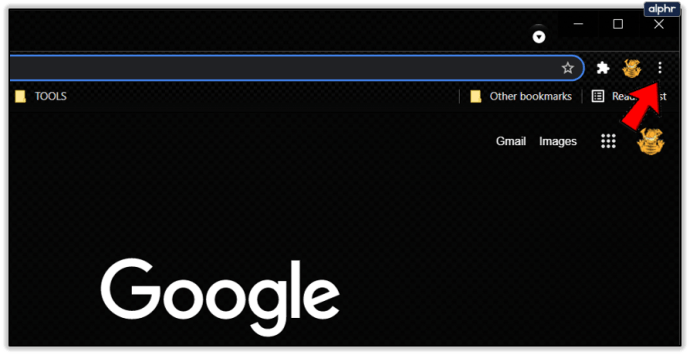
- 选择设置。
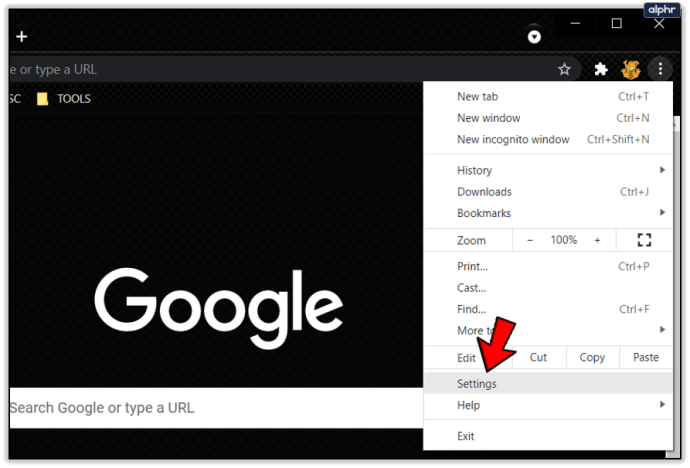
- 一直向下滚动到底部并找到“将设置恢复为原始默认值”。
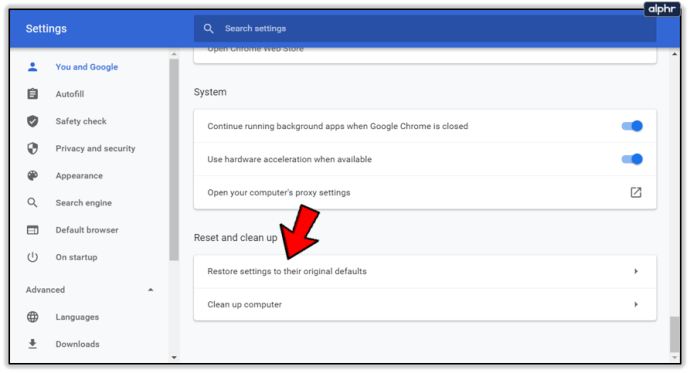
- 通过单击重置设置确认提示。
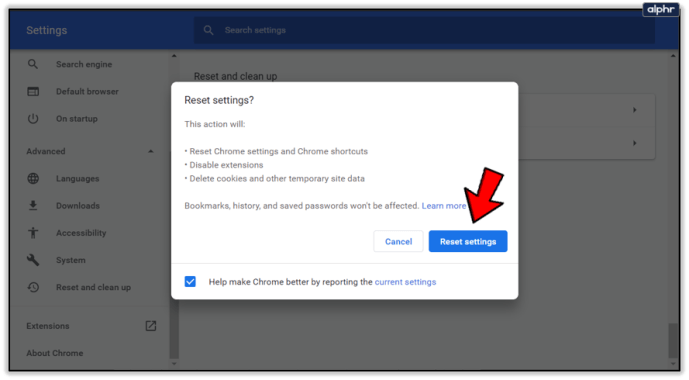
终止完成
侵入式启动程序可能会令人讨厌,但有一些方法可以防止它们打扰您。如果你通过这些方法,肯定其中一些会起作用。
您是否使用过上述任何一种方法来解决此问题?你对此有什么额外的想法吗?让我们知道!